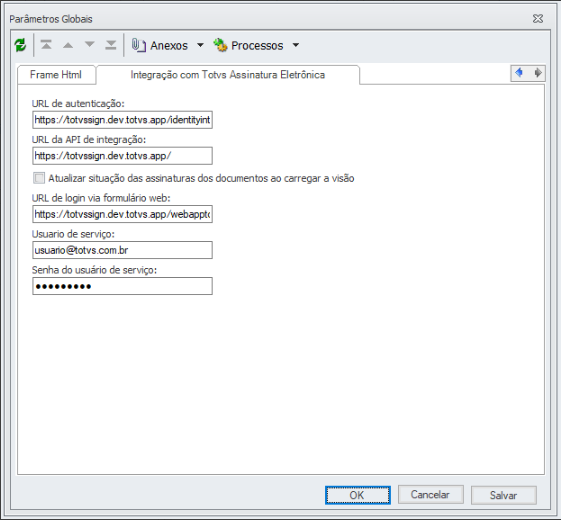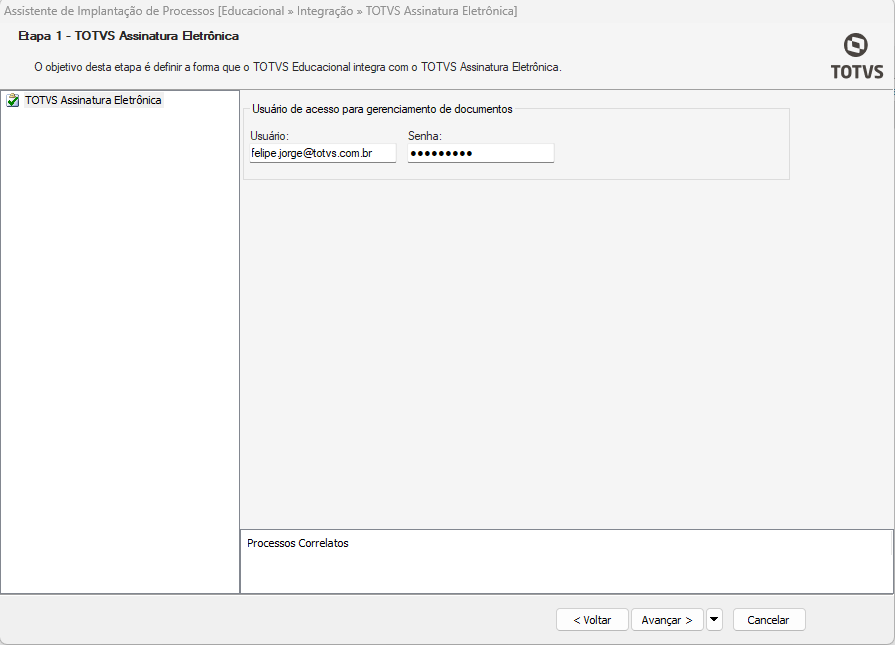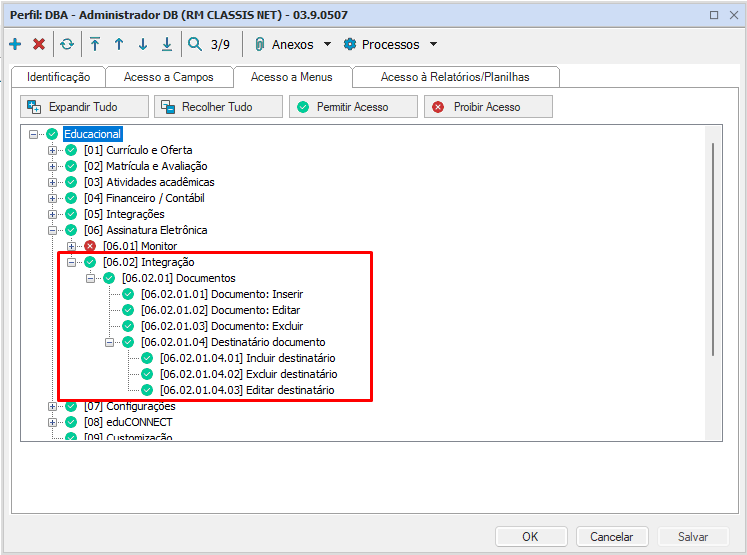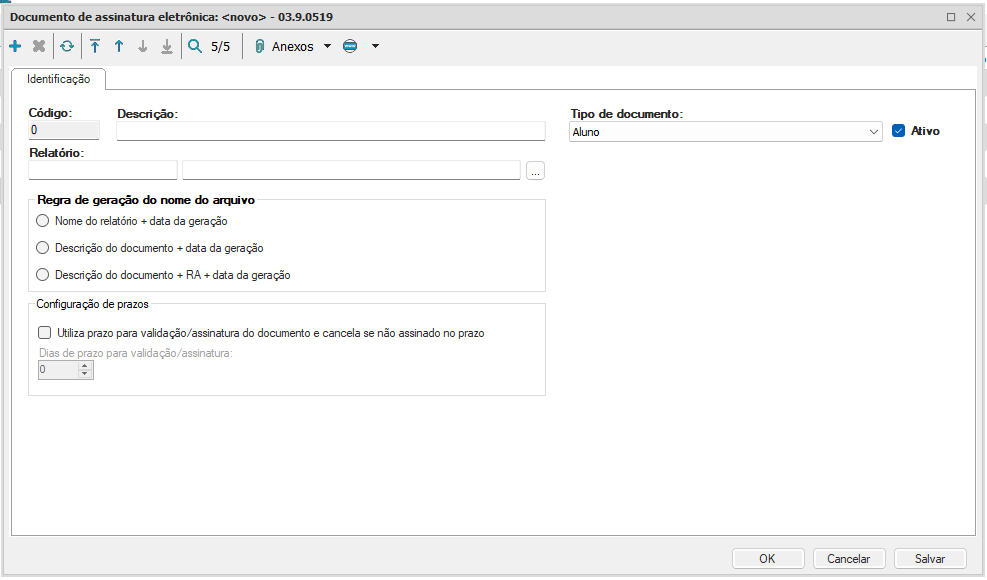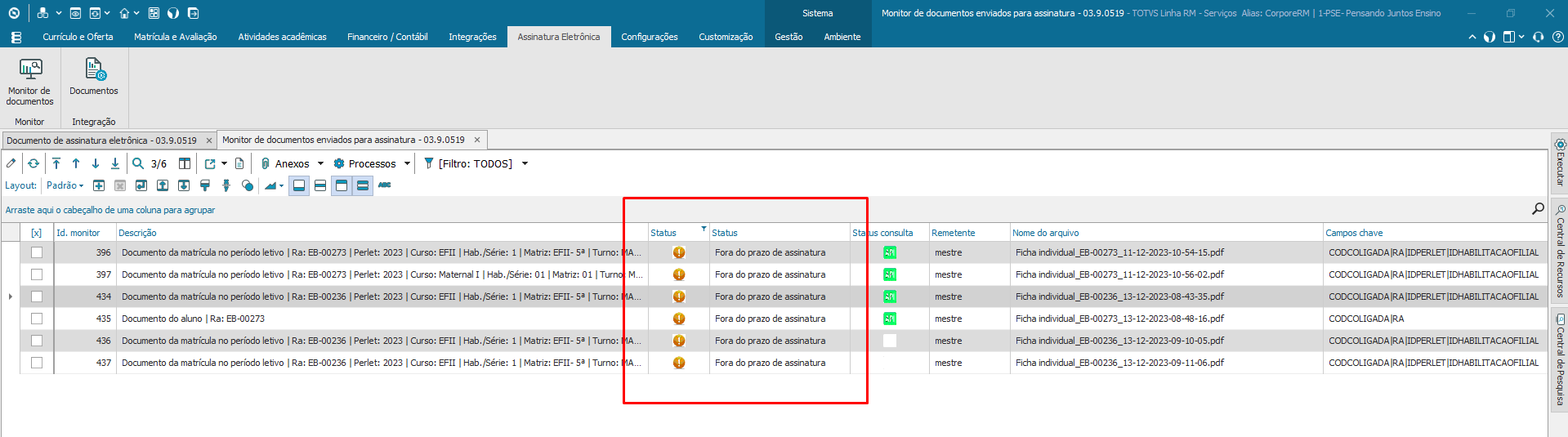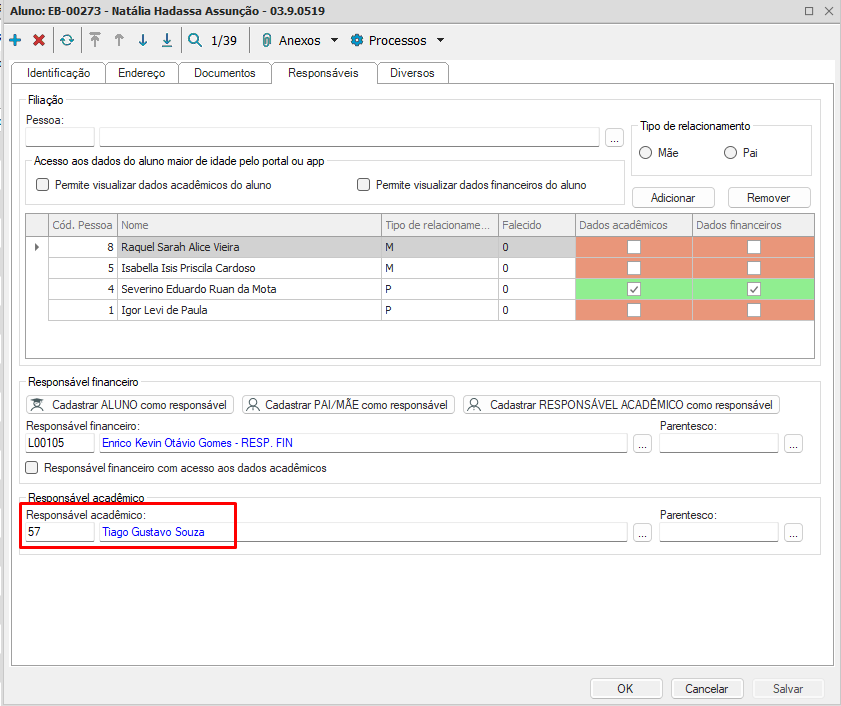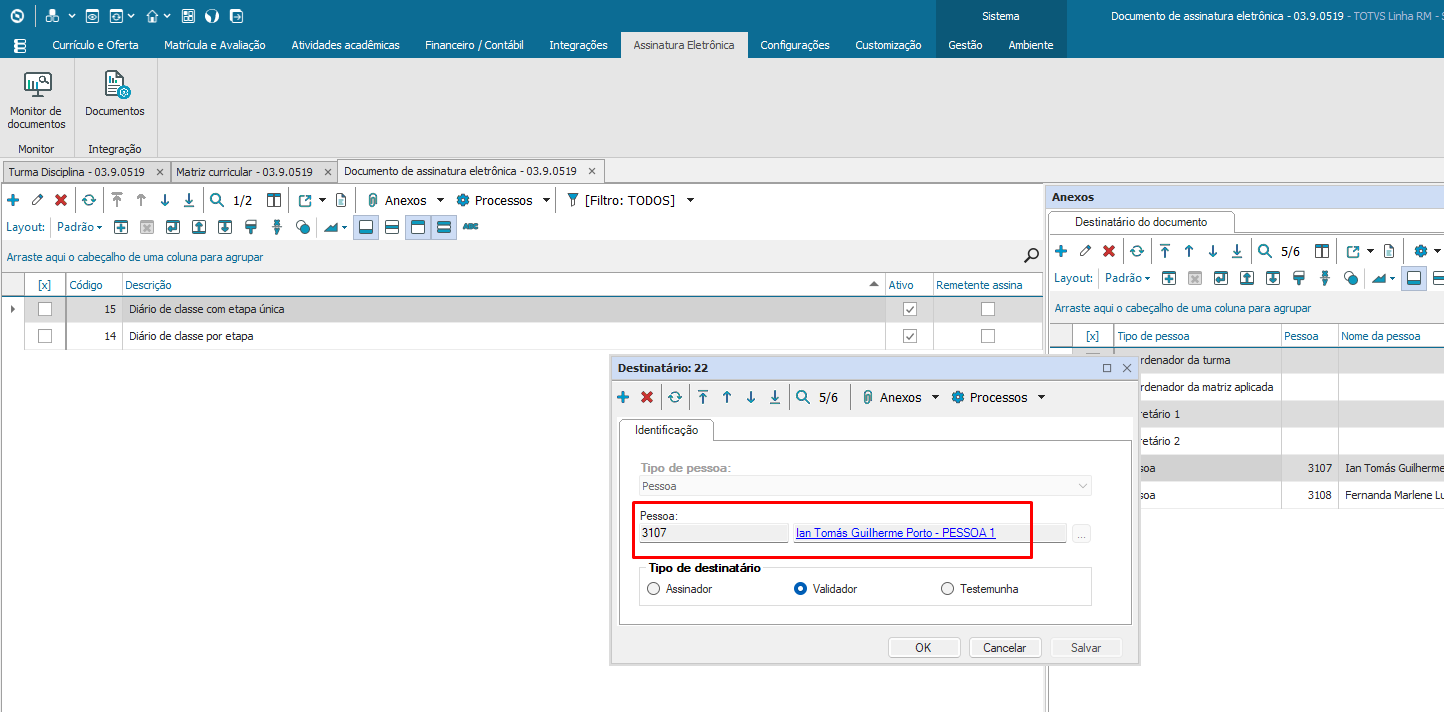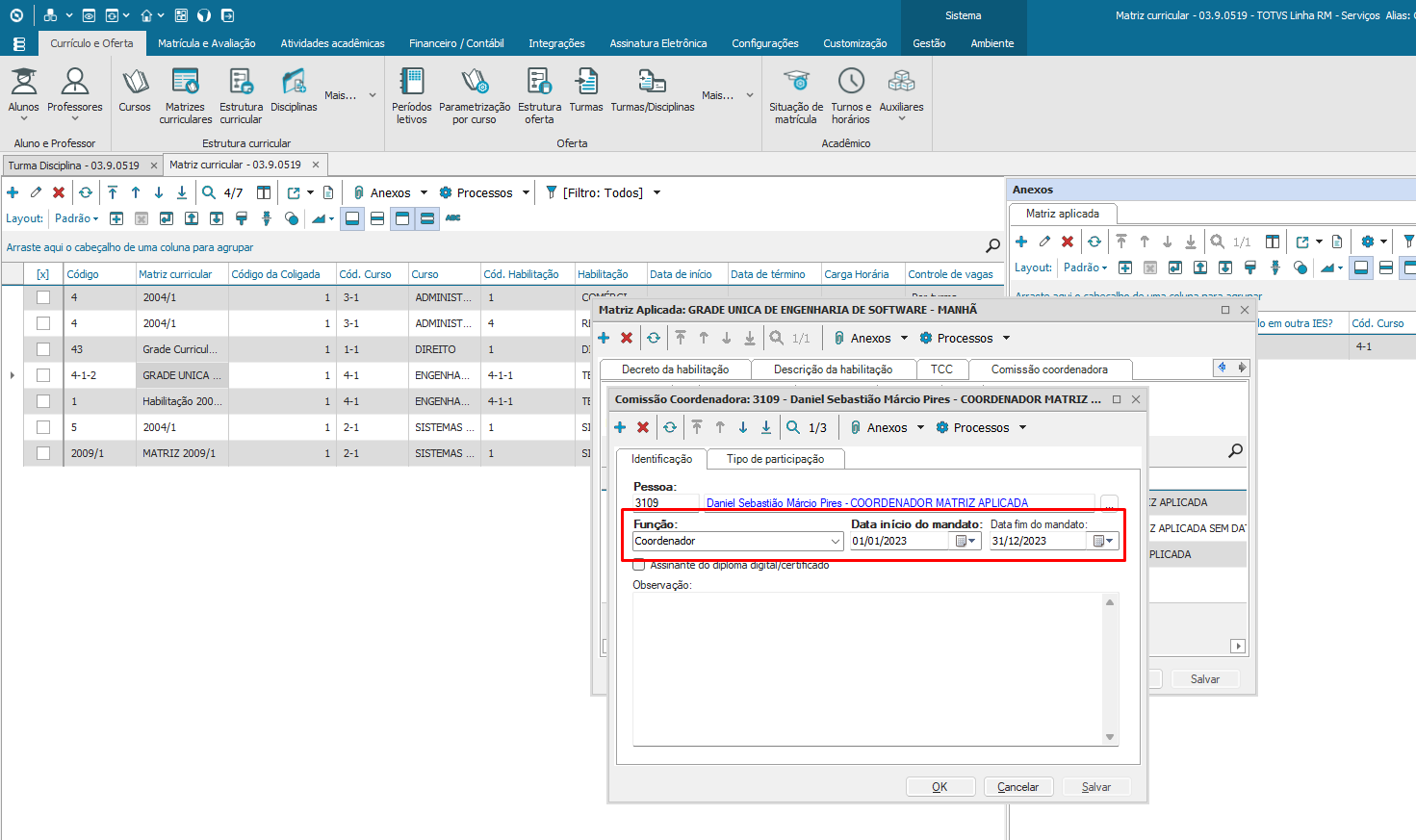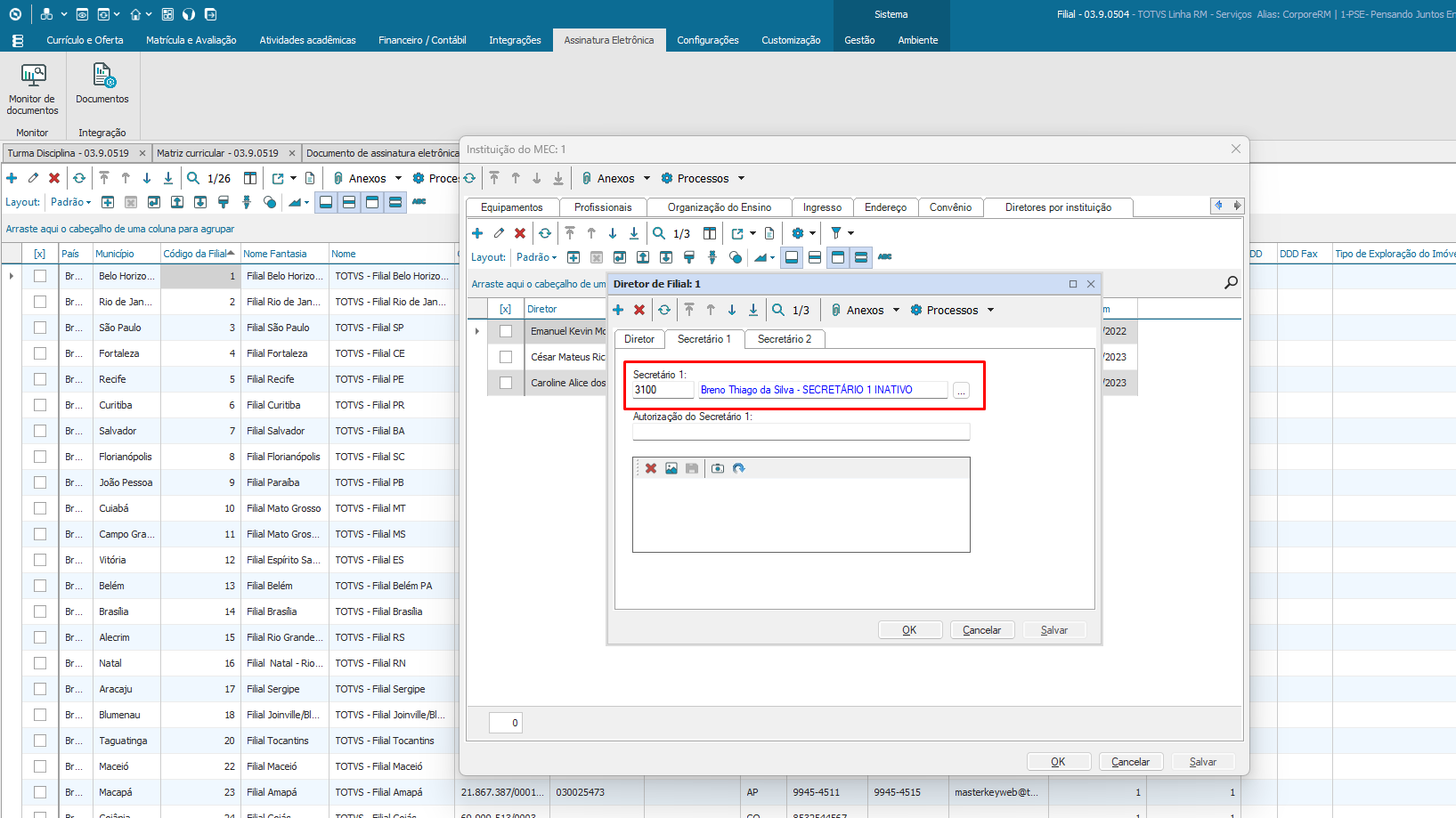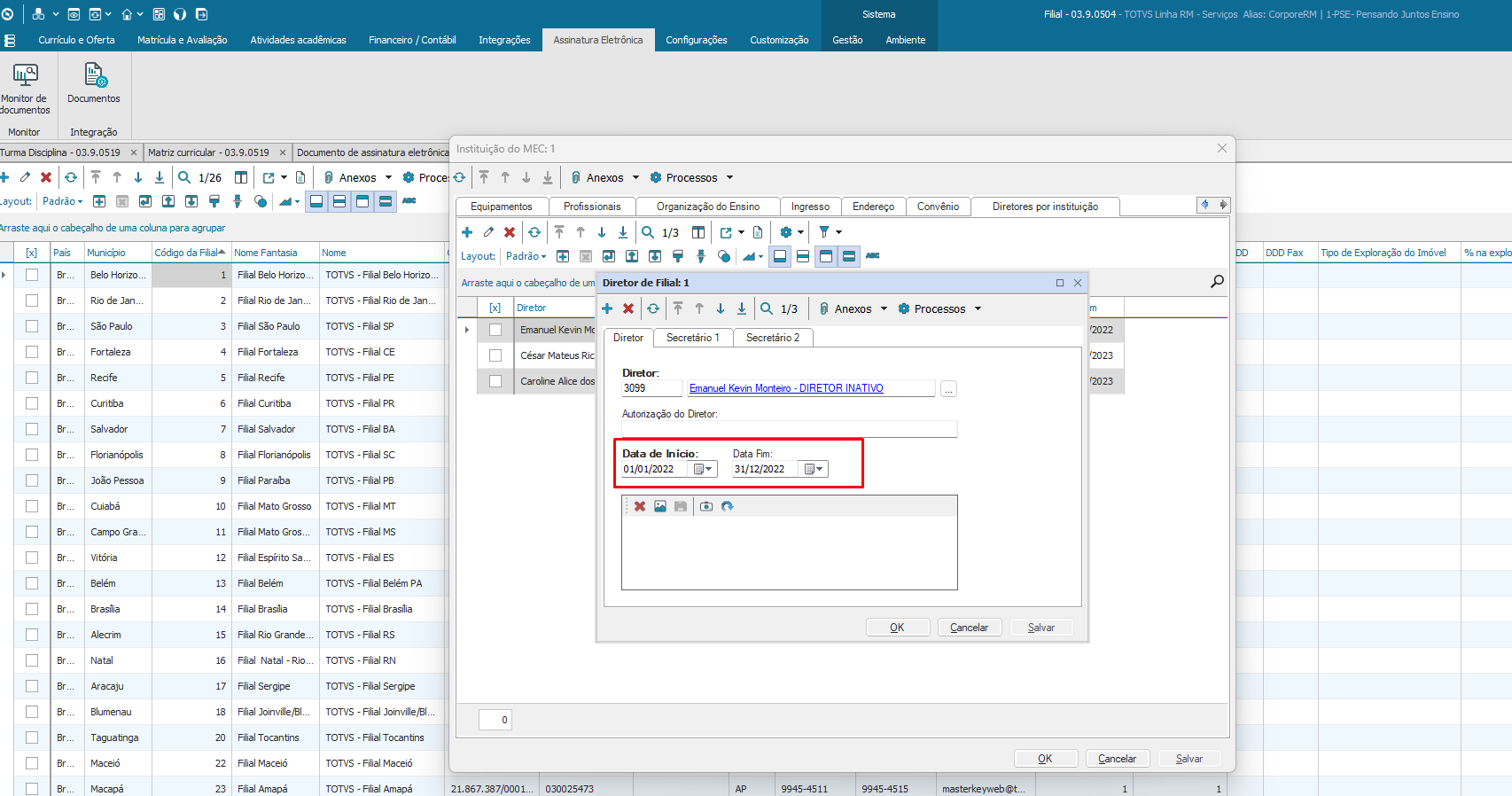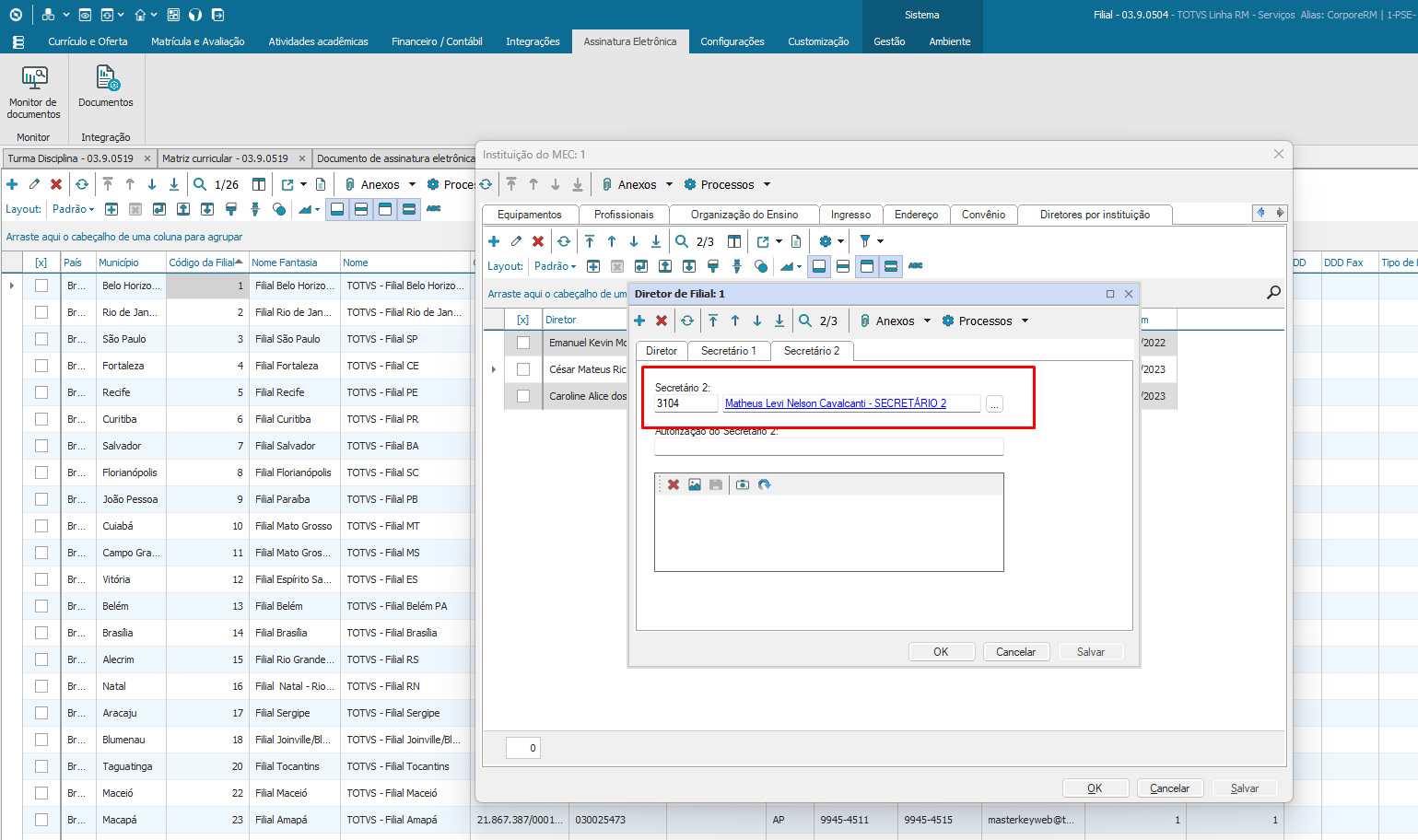Através dessa tela o usuário deverá realizar o cadastro dos tipos de relatórios que serão integrados. O preenchimento das informações dessa tela possibilitará a geração do relatório, a identificação dos destinatários e o envio do documento para assinatura.

| Avisoinfo |
|---|
| title | Configurações dos relatórios |
|---|
| O sistema suporta apenas o relatórios do RM Reports. Para que seja possível visualizar e imprimir saber mais acesse RM Reports.
 Image Added Image Added
|
| Informações |
|---|
| O sistema possuem dois tipos de documentos, sendo:
| Expandir |
|---|
| Segue algumas particularidades deste tipo de documento | Aviso |
|---|
Essa funcionalidade está disponível a partir do patch: 12.1.2402. Para mais informações, clique aqui. |
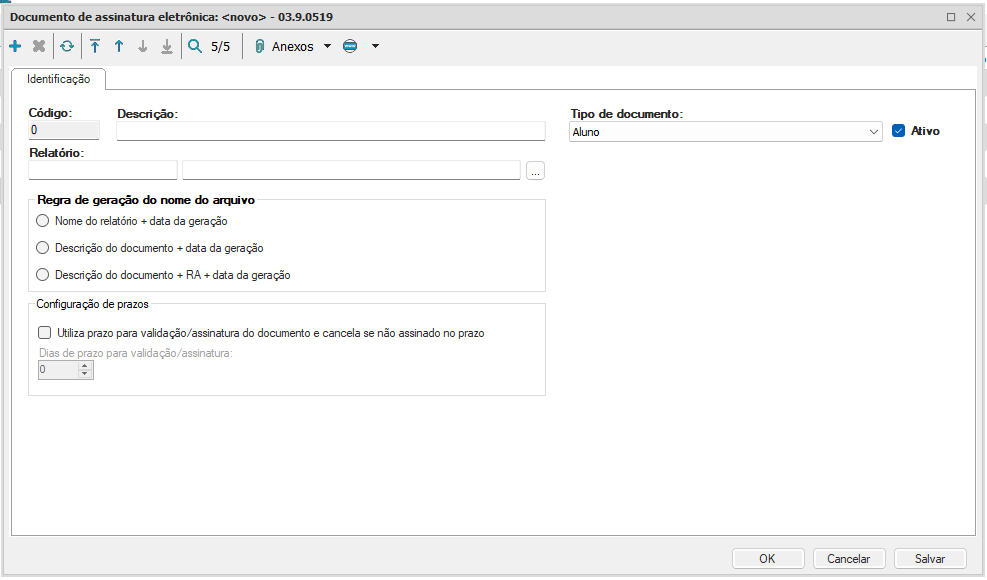 Image Added Image Added
| Informações |
|---|
| Para que seja possível gerar o relatório através do portal |
|
de forma correta, é necessário configurar |
|
os relatórios conforme as informações abaixo:com o tipo de "RELATÓRIOS DE ALUNOS", "RELATÓRIOS DE TESOURARIA" E "RELATÓRIOS DE SECREATARIA"
 Image Added Image Added Image Added Image Added Image Added Image Added
| Informações |
|---|
| title | Filtros enviados para o relatório |
|---|
| Cada relatório deve possuir os campos obrigatórios para correta emissão do relatório, os filtros são passados automaticamente pelo sistema. Parâmetros obrigatórios documento gerado pelo processo da tela de "Aluno": CODCOLIGADA, RA Parâmetros obrigatórios documento gerado pelo processo da tela de "Matrícula no período letivo": CODCOLIGADA, RA, IDPERLET, IDHABILITACAOFILIAL |
|
| Informações |
|---|
| title | Regras para geração do nome do arquivo |
|---|
| Regras para geração do nome do arquivo PDF. Dentre as opções temos: - Nome do relatório + data da geração
- Descrição do documento + data da geração
- Descrição do documento + RA + data da geração
|
| Padrão | relatórioO sistema suporta apenas o relatórios do RM Reports. Para saber mais acesse RM Reports.  Image Removed Image Removed
| Caso o documento utilize prazo de assinatura e não tenha sido assinado até a data limite para validação/assinatura do documento. Ao ser executado o processo de "Atualizar os status dos documento integrados",o documento terá o status alterado para "Fora do prazo de assinatura".
Data limite para validação/assinatura do documento  Image Added Image Added
| Nota |
|---|
| title | Documento fora do prazo de assinatura |
|---|
| Os documentos com status de "Fora do prazo de assinatura", não terá mais as atualizações do status das assinaturas dos destinatários. 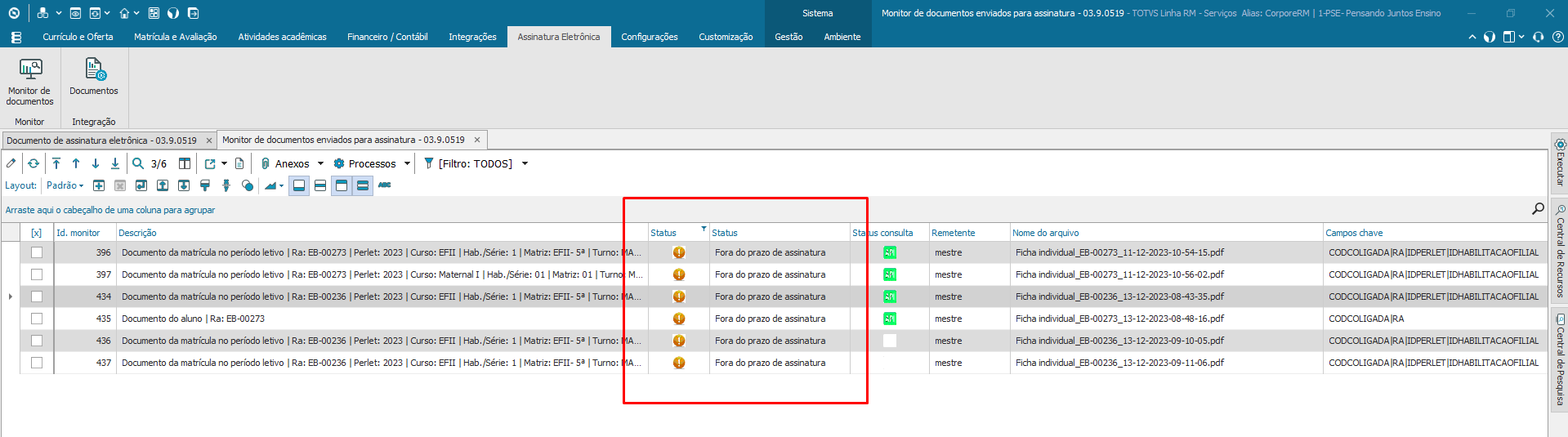 Image Added Image Added
 Image Added Image Added
|
|
|
| Expandir |
|---|
| Segue algumas particularidades deste tipo de documento  Image Added Image Added
| | Informações |
|---|
| title | Relatório tipo "TURMAS" |
|---|
| | |
O sistema possuem dois tipos de documentos, sendo: | Expandir |
|---|
| Segue algumas particularidades deste tipo de relatório  Image Removed Image RemovedPara que seja possível gerar o relatório através do portal, é necessário configurar com o tipo de "RELATÓRIOS DE TURMAS"  Image Modified Image Modified
| Informações |
|---|
| title | Filtros enviados para o relatório |
|---|
| Cada relatório deve possuir os campos obrigatórios para correta emissão do relatório, os filtros são passados automaticamente para os relatórios do portal. Caso utilize a tabela master: STURMADISC (Turma/Disciplina) Parâmetros obrigatórios: CODCOLIGADA, IDTURMADISC (filtros são passado automaticamente pelo portal) Parâmetros opcional: CODETAPA (filtros são passado automaticamente pelo portal, quando o tipo de relatório é por cada etapa)
| Nota |
|---|
| title | Filtros do relatório |
|---|
| Caso deseja filtrar por os dados por professor, é necessário incluir o parâmetro $CODUSUARIO na consulta SQL , que corresponde ao código do usuário logado. Para saber mais acesse Variáveis dinâmicas |
|
|
|
| | Informações |
|---|
| | Informações |
|---|
| title | Regras para geração do nome do arquivo |
|---|
| Regras para geração do nome do arquivo PDF. Dentre as opções temos: - Nome do relatório + data da assinatura do professor
- Descrição do documento + data da assinatura do professor
|
| Informações |
|---|
| title | Data início para assinatura no portal do professor |
|---|
| Através desta informação identificamos a data início para o documento ficar disponível no portal do professor. Dentre as opções temos:
| Informações |
|---|
| As consideradas para exibição são: - Tipo das etapas "Faltas"
- A opção de "Exibe no portal e na central do aluno" marcado
 Image Modified Image Modified
|
| Informações |
|---|
| title | Documento com o processo de assinatura já iniciado ou finalizado |
|---|
| Para cada etapa da turma/disciplina, o portal exibir O portal exibirá todos os documentos que já iniciaram o processo de "Assinatura eletrônica", sendo assim não considerando o período de "Data de inicio" e "Data limite" para assinatura do diário de classe no portal professor.  Image Modified Image Modified
|
| Expandir |
|---|
| title | Data final de cada etapa |
|---|
| Para cada etapa da turma/disciplina, o portal irá considerar a "Data de término" cadastrada na tela de "Etapa", como a data início para ser exibida exibido e ser assinada assinado pelo professor no portal do professor.  Image Modified Image Modified
|
| Expandir |
|---|
| title | Data final da última etapa (última etapa da turma/disciplina do período letivo) |
|---|
| Para a última etapa, o sistema considera a maior "Data de término" cadastrada da turma/disciplina. Desta forma, o portal irá considerar a "Data de término" cadastrada na tela de "Etapa", como a data início para ser exibida exibido e poder ser assinada assinado pelo professor no portal do professor.  Image Modified Image Modified
|
| Expandir |
|---|
| title | Data limite de digitação de conteúdo efetivo de cada etapa |
|---|
| Para cada etapa da turma/disciplina, o portal irá considera considerar a "Dt. limite conteúdo efetivo" cadastrada na tela de "Etapa", como a data início para ser exibida exibido e ser assinada assinado pelo professor no portal do professor.  Image Modified Image Modified
|
| Expandir |
|---|
| title | Data limite de digitação da última etapa (última etapa da turma/disciplina do período letivo) |
|---|
| Para a última etapa (leva em consideração a última Etapa Cadastrada), o sistema considera a maior "Dt. limite conteúdo efetivoData de término" cadastrada da turma/disciplina. Desta forma, o portal irá considera considerar a "Dt. limite conteúdo efetivo", Data de término" cadastrada na tela de "Etapa", como a data início para ser exibida exibido e poder ser assinada assinado pelo professor no portal do professor.  Image Modified Image Modified
| Aviso |
|---|
| Caso tenho mais de uma etapa com a mesma data de término, o portal irá levar em consideração a última etapa criada (data de criação). |
|
| Expandir |
|---|
| title | Data personalizada a escolha da instituição |
|---|
| Para cada etapa da turma/disciplina, o portal irá considera a exibir um relatório quando a data informada no campo "Data personalizada" cadastrada na tela de "Documento de assinatura eletrônica" como a data início para ser exibida e ser assinada pelo professor no portal do professor seja maior que a data atual.  Image Modified Image Modified
|
|
| Informações |
|---|
| title | Data limite para assinatura no portal do professor |
|---|
| Através desta informação, identificamos a data limite para o documento ficar disponível no portal do professor. Dentre as opções temos:
| Expandir |
|---|
| title | Data final do período letivo |
|---|
| Para cada etapa da turma/disciplina, o O portal irá considera a "Data de término" se preenchida ou senão a "Previsão de término" cadastrada na tela de "Período letivo" como a data final para ser exibida exibido e poder ser assinada assinado pelo professor no portal do professor
 Image Modified Image Modified
|
| Expandir |
|---|
| title | Sem limite. Até que todos os documentos serem sejam assinados |
|---|
| Para cada etapa da turma/disciplina, o O portal não irá ter terá uma data limite para o diário ser assinada assinado pelo professor no portal do professor. |
| Expandir |
|---|
| title | Data personalizada a escolha da instituição |
|---|
| Para cada etapa da turma/disciplina, o O portal irá considera a "Data personalizada" cadastrada na tela de "Documento de assinatura eletrônica" como a data final para ser exibida exibido e ser assinada assinado pelo professor no portal do professor.  Image Modified Image Modified
|
|
|
|
|